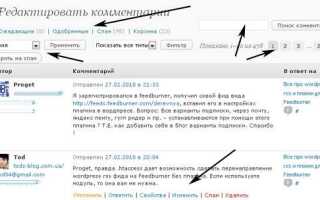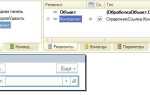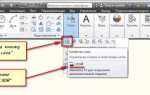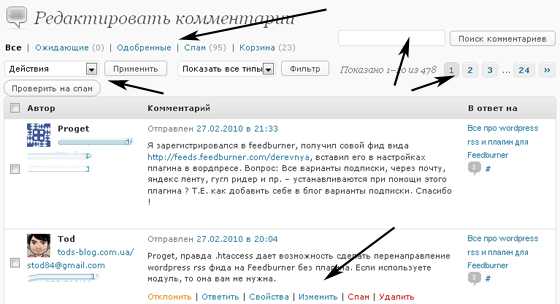
Комментарии – это важный элемент взаимодействия пользователей с контентом на сайте. В WordPress функция добавления комментариев активируется по умолчанию, но не всегда настроена оптимально. В этой статье мы рассмотрим, как правильно добавить и настроить комментарии, а также как улучшить их управление для вашего сайта.
Для того чтобы добавить комментарии на страницу или запись в WordPress, необходимо проверить, включена ли эта функция в настройках. Перейдите в раздел «Настройки» > «Обсуждение» и убедитесь, что в опциях разрешены комментарии. Если все настроено правильно, пользователи смогут оставлять свои мнения под вашими публикациями.
Для более точной настройки возможностей комментариев, вы можете использовать плагины. Например, Disqus или Jetpack предлагают дополнительные функции, такие как антиспам-защита и интеграция с социальными сетями. Эти плагины обеспечат удобный интерфейс для пользователей и более широкие возможности для администраторов.
Не забудьте о модерации комментариев. В WordPress можно настроить, чтобы все комментарии требовали подтверждения перед публикацией, или же разрешить их сразу. Настройка уведомлений о новых комментариях поможет вам оперативно реагировать на сообщения посетителей.
Включение комментариев в настройках WordPress
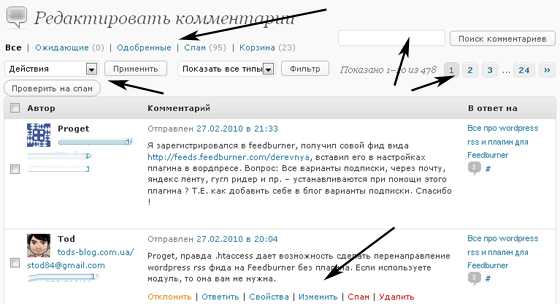
Для активации комментариев на вашем сайте WordPress, необходимо выполнить несколько простых шагов в административной панели. Для этого перейдите в раздел «Настройки» → «Обсуждение».
В этом разделе вы найдете множество параметров, которые можно настроить в зависимости от ваших предпочтений. Основной параметр, отвечающий за включение комментариев, называется «Разрешить оставлять комментарии на новых статьях». По умолчанию этот параметр включен, и все новые посты автоматически могут получать комментарии. Если вы хотите изменить этот параметр для конкретного поста, можно сделать это в редакторе записи, сняв галочку с опции «Разрешить комментарии» в блоке «Обсуждение» на странице редактирования записи.
Дополнительно, вы можете настроить уведомления о новых комментариях, включив опцию «Уведомлять меня о новых комментариях» в этом же разделе. Это позволит вам оперативно реагировать на комментарии пользователей и модерировать их при необходимости.
Если вы хотите отключить комментарии на уже опубликованных записях, это также можно сделать через настройки на уровне каждой отдельной записи. Для этого нужно отредактировать нужную статью и снять галочку с опции «Разрешить комментарии» в разделе «Обсуждение» на странице редактирования записи.
Для более тонкой настройки вы можете использовать плагины, такие как Akismet или Disqus, которые помогут автоматизировать процесс модерации комментариев и предотвратить спам.
Выбор страницы или поста для разрешения комментариев

Для управления комментариями на страницах или постах WordPress важно понимать, на каких из них необходимо разрешить комментарии, а на каких – нет. Это может зависеть от типа контента и целей сайта.
Для каждой страницы или поста можно индивидуально настроить разрешение комментариев. Чтобы сделать это, перейдите в редактор записи или страницы и найдите блок «Обсуждения». Если этот блок не отображается, включите его через «Опции экрана» в верхней части страницы. Здесь можно выбрать, разрешать ли комментарии или отключить их.
При выборе страниц для комментариев учитывайте, что посты с активным вовлечением аудитории (например, блоги, новости, отзывы) часто получают больше откликов. Для таких страниц важно оставлять возможность комментирования. Для статических страниц, таких как «О компании», «Контакты» или «Политика конфиденциальности», комментарии обычно не требуются, так как они не предполагают интерактивности.
Не забудьте о возможностях управления комментариями через плагины. Например, можно автоматически блокировать комментарии на старых постах (например, после 30 дней), что поможет предотвратить спам. Для этого воспользуйтесь настройками в разделе «Обсуждения» в панели управления WordPress.
Если на сайте несколько типов контента (например, блоги, портфолио, магазин), для каждого типа стоит настроить отдельные правила комментирования, чтобы избежать излишней активности на страницах, где она не требуется. Например, в магазине часто нет нужды в комментариях на каждой странице товара, но для блога это может быть важной частью взаимодействия с пользователями.
Тщательно подходите к выбору страниц для комментирования, чтобы обеспечить нужный баланс между вовлечением пользователей и качеством контента на сайте.
Управление настройками комментариев для каждого материала
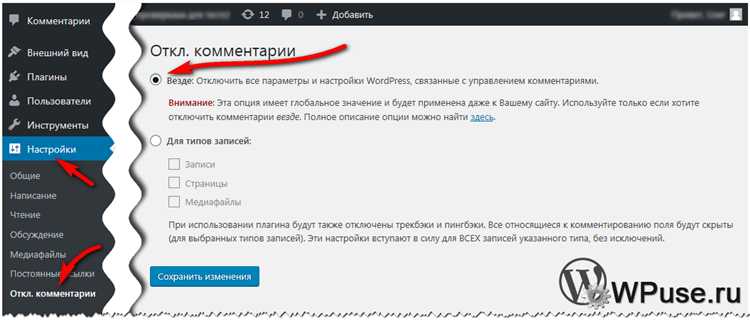
В WordPress можно настроить параметры комментариев для каждого отдельного поста или страницы. Для этого нужно перейти к редактированию нужного материала и найти блок «Обсуждение», который обычно располагается в правой колонке редактора. Если этот блок не отображается, его можно активировать в настройках экрана, отметив соответствующую опцию.
В разделе «Обсуждение» есть несколько важных параметров. Вы можете включить или отключить возможность комментирования для конкретной записи, сняв или установив галочку на пункте «Разрешить комментарии». Отключение комментариев будет полезно для старых записей или материалов, где обсуждение больше не актуально.
Кроме того, здесь можно настроить комментарии на уровне отображения. Параметр «Разрешить ссылку на другие страницы в комментариях» управляет возможностью вставлять гиперссылки в комментариях. Если вы не хотите, чтобы пользователи могли оставлять ссылки, снимите этот флажок.
Для защиты от спама на уровне каждого материала также доступна опция «Комментарии требуют предварительного одобрения». Включив эту настройку, вы получите возможность вручную одобрять каждый комментарий, прежде чем он появится на сайте. Это позволяет контролировать качество комментариев и предотвращать размещение нежелательных или оскорбительных материалов.
Важно помнить, что изменения этих настроек не касаются глобальных настроек сайта и применяются только к конкретному посту или странице. Это дает гибкость в управлении взаимодействием с пользователями для различных типов контента.
Установка плагина для расширенных функций комментариев
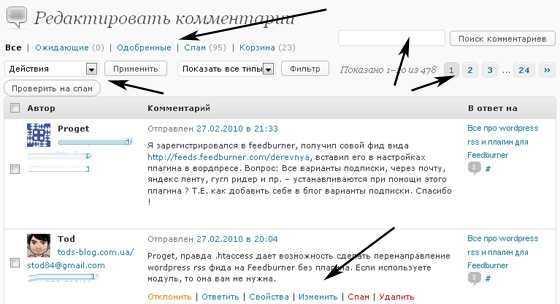
Для добавления дополнительных возможностей в систему комментариев WordPress, таких как модерация, рейтинги, антиспам и интеграция с социальными сетями, необходимо установить подходящий плагин. Вот несколько шагов, которые помогут вам быстро настроить и активировать плагин для расширенных функций комментариев.
1. Войдите в административную панель WordPress. Перейдите в раздел «Плагины» и выберите «Добавить новый».
2. В строке поиска введите название плагина, например, Disqus Comment System, wpDiscuz, Jetpack by WordPress.com, в зависимости от ваших предпочтений.
3. Выберите плагин из списка и нажмите «Установить». После установки активируйте плагин.
4. Перейдите в настройки плагина через меню «Настройки» или отдельный раздел, созданный плагином. Обычно на этом этапе нужно настроить основные параметры: способы авторизации пользователей (например, через социальные сети), дополнительные фильтры и возможности для модерации комментариев.
5. После настройки плагина сохраните изменения и протестируйте его работу, оставив комментарий на одной из страниц сайта.
6. Если плагин поддерживает интеграцию с другими сервисами (например, антиспам-системами или внешними платформа), активируйте эти функции в настройках плагина для повышения безопасности и удобства использования.
Плагины для комментариев могут сильно разнообразить взаимодействие с пользователями и повысить безопасность. Важно выбирать плагин, который соответствует специфике вашего сайта и не перегружает его функциональностью, которая вам не нужна.
Настройка модерации комментариев на сайте

Чтобы настроить модерацию комментариев в WordPress, перейдите в раздел «Настройки» -> «Обсуждение». Здесь вы найдете несколько параметров, которые помогут вам контролировать публикацию комментариев. Включение модерации позволяет вам проверять комментарии перед их публикацией на сайте, что важно для защиты от спама и несанкционированных публикаций.
Основной параметр, который отвечает за модерацию – это «Комментарий должен быть одобрен вручную». Если он активирован, комментарии не будут опубликованы без вашего разрешения. Кроме того, вы можете настроить, чтобы комментарии с определенными словами или ссылками попадали в очередь на модерацию. Для этого используйте поле «Список стоп-слов».
Другим полезным инструментом является фильтрация комментариев с определёнными характеристиками, например, если комментарий содержит ссылки или определенные ключевые слова. Это позволяет автоматизировать процесс отбора, но при этом оставляет за вами право принимать окончательное решение.
Еще один важный момент – настройка уведомлений. Вы можете активировать получение уведомлений по электронной почте при появлении нового комментария на модерацию. Это ускоряет процесс проверки и позволяет оперативно реагировать на возможные проблемы.
Для пользователей, которые оставляют комментарии, вы можете установить правило, чтобы их сообщения попадали в модерацию, если они не зарекомендовали себя как надежные (например, первый комментарий от нового пользователя). Это поможет избежать автоматической публикации спама.
Настроив правильные параметры модерации, вы можете контролировать качество комментариев на вашем сайте, минимизируя негативные последствия от спама и нежелательных сообщений.
Способы защиты от спама в комментариях
Чтобы защитить сайт WordPress от спама в комментариях, можно использовать несколько эффективных методов. Вот самые действенные из них:
- Использование Akismet – один из самых популярных и мощных плагинов для фильтрации спама. Он автоматически проверяет комментарии через свою базу данных и определяет, является ли комментарий спамом.
- Включение проверки CAPTCHA – добавление CAPTCHA (например, reCAPTCHA от Google) позволяет заблокировать автоматические боты, которые оставляют спам-комментарии. Это простой и эффективный способ, который требует от пользователя выполнить несложное задание перед отправкой комментария.
- Модерация комментариев – можно настроить, чтобы все комментарии сначала проходили через ручную проверку администратора. Это дает полный контроль над содержанием, но увеличивает время обработки.
- Использование черного списка – добавление нежелательных слов и фраз в черный список предотвратит появление комментариев с определенными ключевыми словами. Это можно настроить в панели администратора WordPress или с помощью плагинов.
- Ограничение ссылок в комментариях – спамеры часто добавляют ссылки в комментарии, чтобы продвигать свои ресурсы. Отключение или ограничение количества ссылок, которые можно вставить в комментарий, помогает предотвратить такие попытки.
- Настройка времени для публикации комментариев – настройка минимального времени между отправкой комментария и его публикацией помогает избежать массового отправления спам-комментариев за короткий промежуток времени.
- Использование плагинов для защиты от ботов – плагины, такие как «Antispam Bee» или «WordPress Zero Spam», помогают автоматически фильтровать ботов и нежелательные сообщения без вмешательства администратора.
- Ограничение возможности комментировать новым пользователям – можно установить правило, чтобы комментарии могли оставлять только зарегистрированные пользователи, которые подтвердили свой email. Это снизит вероятность попадания спама от анонимных пользователей.
Эти методы в комплексе обеспечивают надежную защиту от спама и позволяют сосредоточиться на качественных комментариях от реальных пользователей.
Добавление формы для комментариев в шаблон сайта
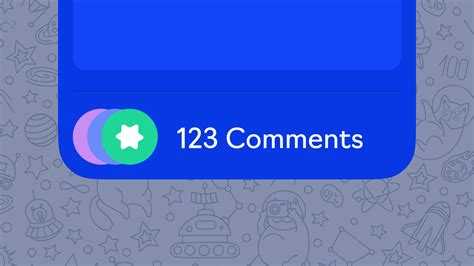
Для того чтобы пользователи могли оставлять комментарии на вашем сайте, нужно правильно интегрировать форму для комментариев в шаблон. Это делается с использованием стандартных функций WordPress, которые упрощают процесс. Вот пошаговое руководство по добавлению формы для комментариев в ваш шаблон.
1. Откройте файл шаблона, в который нужно вставить форму комментариев. Обычно это файл single.php или page.php, в зависимости от типа контента, где вы хотите добавить комментарии.
2. Найдите место, куда вы хотите вставить форму комментариев. Например, для страницы поста это может быть внизу контента.
3. Вставьте следующий код в нужное место:
Этот код автоматически отобразит форму для комментариев и список уже оставленных комментариев, если они существуют.
4. Для настройки внешнего вида и функционала формы можно использовать дополнительные аргументы в функции comments_template(), если вам нужно изменить стандартное отображение. Например, для отображения формы только в случае наличия комментариев, используйте:
5. Для добавления кастомных полей (например, поле для рейтинга или ссылок) в форму комментариев, нужно отредактировать файл functions.php. Для этого воспользуйтесь хуками WordPress, например, comment_form_fields, чтобы добавить дополнительные поля в форму.
Пример добавления дополнительного поля:
function my_custom_comment_field($fields) {
$fields['my_custom_field'] = '';
return $fields;
}
add_filter('comment_form_fields', 'my_custom_comment_field');
6. Если вы хотите настроить поведение комментариев на вашем сайте (например, добавление комментариев только после модерации), используйте настройки в админ-панели WordPress. Перейдите в Настройки > Обсуждение и настройте параметры, такие как необходимость проверки комментариев перед их публикацией.
7. Также можно стилизовать форму с помощью кастомных CSS-стилей, которые можно добавить в файл стилей вашего шаблона или через раздел Дополнительные стили в админке.
Таким образом, с помощью нескольких простых шагов и базовых функций WordPress вы сможете легко добавить форму для комментариев на вашем сайте. Важно также помнить о безопасности и анти-спам мерах, таких как использование CAPTCHA или других плагинов для защиты от автоматических сообщений.
Отображение и стилизация комментариев на странице
Для настройки внешнего вида комментариев можно редактировать CSS-стили, используя классы, присвоенные каждому элементу. Например, класс comment-author отвечает за стилизацию имени автора, comment-content – за текст самого комментария. Чтобы улучшить визуальное восприятие, рекомендуется добавить отступы и границы, а также выделить дату и время комментария с помощью других цветов или шрифтов.
Для улучшения пользовательского опыта рекомендуется использовать пагинацию для длинных списков комментариев. Для этого можно использовать параметр paginate_comments_links(), который добавит возможность перехода к следующей или предыдущей странице комментариев, улучшив навигацию по сайту.
Не стоит забывать и о мобильной адаптивности. При стилизации комментариев важно учитывать, как они будут выглядеть на различных устройствах. Добавление медиазапросов в CSS поможет обеспечить комфортное отображение комментариев на мобильных телефонах и планшетах.